Trvalé odstránenie súborov / priečinkov v systéme Windows 7
Väčšina ľudí používa predvolenú funkciu Odstrániť na odstránenie svojich súborov. Niektorí používajú klávesovú skratku Shift + Delete na odstránenie súboru z pevného disku aj z koša. Mnoho používateľov vie, že súbor po odstránení z pevného disku je stále možné obnoviť, pretože sme tento softvér na obnovenie predtým skontrolovali (FileUndelete, Recuvaa DiskDigger).
Existujú aj niektoré nástroje, ktoré vymažú údaje z disku takým spôsobom, že ich nemožno obnoviť, RightDelete je jeden príklad.
guma je však jediným úplným nástrojom, ktorý dokáže súbory natrvalo odstrániť a urobiť ich neopraviteľnými. Prečo dokončiť? Pretože na rozdiel od možnosti kontextového menu, poskytuje kompletné užívateľské rozhranie pre plánovanie mazania údaje, monitorujú proces a prístup k množstvu užitočných nastavení, ktoré môžu byť užitočné v závislosti od rôznych situácií. Ďalším dôležitým dôvodom, prečo by som to chcel nazvať kompletný, je dostupnosť 14 rôznych metód na odstránenie údajov.

Ak chcete natrvalo odstrániť súbor pomocou Guma, kliknite pravým tlačidlom myši na súbor / priečinok a vyberte možnosť Guma. Tu si môžete zvoliť vymazanie údajov teraz alebo pri reštarte. Akonáhle Eraser začne mazať súbory, budete okamžite upozornený oknom s upozornením a ikonou animovaného hlavného panela.
Dvakrát kliknite na ikonu systémovej lišty a uvidíte hlavné rozhranie programu Eraser, odkiaľ môžete úlohu kedykoľvek zrušiť, zobraziť denník atď. Môžete tiež vytvoriť manuálnu úlohu, ktorá obsahuje definované údaje a zvoliť, aby sa spúšťala v určenom čase.
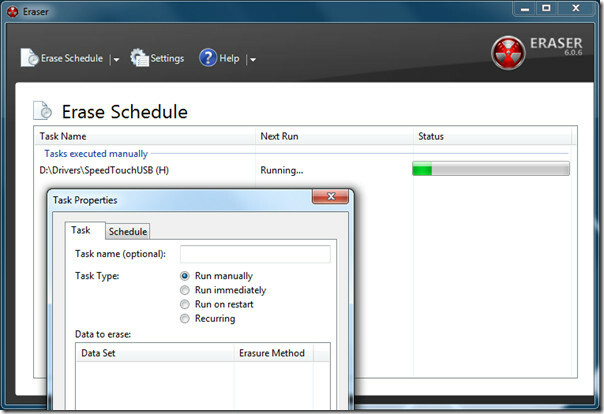
Pamätajte, že keďže prepíše sektor pevného disku s nevyžiadanými údajmi znova a znova, proces trvalého odstránenia súborov pomocou programu Eraser trvá nejaký čas. Môže to byť rýchlejšie alebo pomalšie v závislosti od vášho systému a počtu súborov a priečinkov.
Kliknite na položku Settings (Nastavenia) a odtiaľto môžete vybrať možnosť Erase Settings (Vymazať nastavenia). V predvolenom nastavení používa metódu Gutmann (35 priechodov), ale dá sa zmeniť na niektorú zo 14 daných metód. Môžete tiež zvoliť vynútenie uzamknutého súboru / priečinka, ktorý sa má vymazať, a zvoliť nahradenie vymazaných súborov inými súbormi.
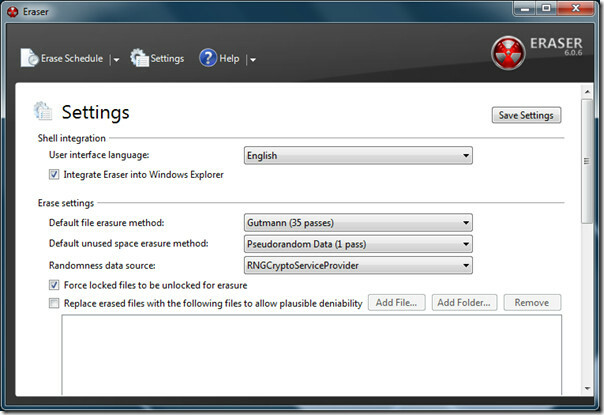
Pod položkou Erase Settings (Nastavenia vymazania) nájdete nastavenia plánovača, ktoré sú užitočné pre tých, ktorí spustia program Eraser podľa plánu. Existuje tiež možnosť povoliť / zakázať dané doplnky. Celkovo vzaté, je to jeden kompletný nástroj na trvalé odstránenie vašich dôverných údajov bez obáv z ich obnovy. V žiadnom prípade nespomaluje výkon systému (okrem odstránenia súborov) a funguje bez problémov.
Stiahnite si gumu
Funguje vo Windows XP, Windows Vista a Windows 7.
Vyhľadanie
Posledné Príspevky
Prezerajte a extrahujte video a audio atribúty mediálneho súboru pomocou
MediaInfo je nepatrná aplikácia, ktorá je napísaná pre výkonných po...
Replikovať a zálohovať dôležité priečinky pomocou Windows File Replicator
V prípade zlyhania pevného disku majú dáta uložené na pevnom disku ...
UltraSearch je prenosný nástroj, ktorý ponúka vyhľadávanie v reálnom čase
UltraSearch je prenosný vyhľadávací nástroj, ktorý je určený na oka...



